- Guida passo-passo: Aggiornare Ubuntu
- Conclusione
Nota: prima di iniziare, verifichiamo che il PC sia connesso a Internet.
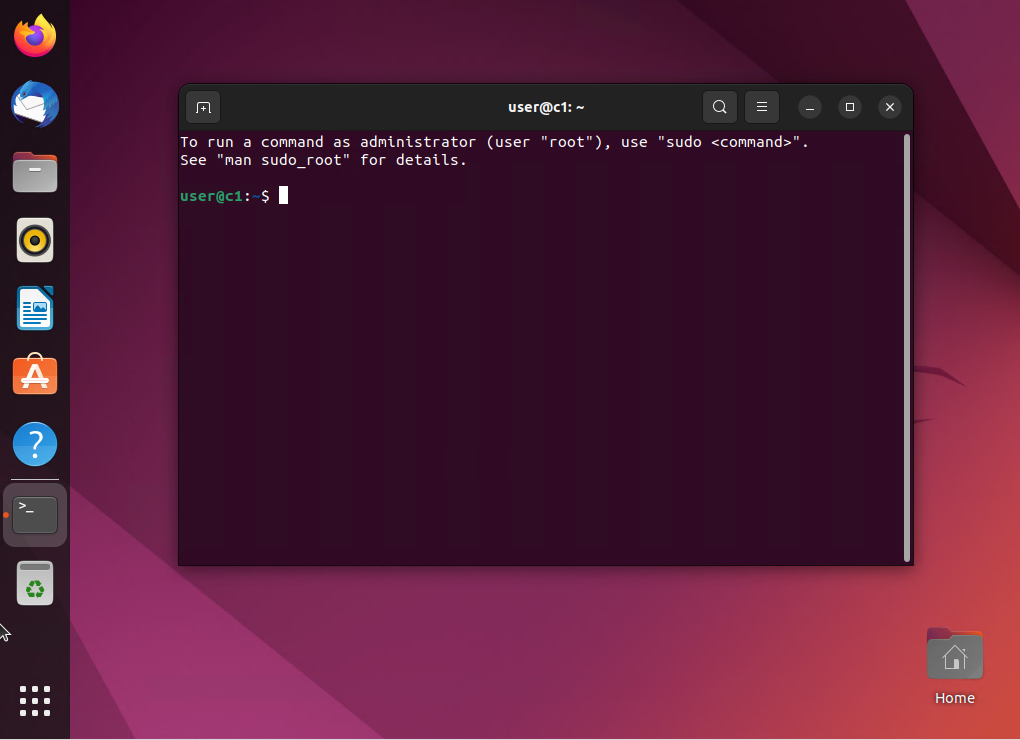
ATTENZIONE! i comandi nel Terminale devono essere scritti in modo esatto! Facciamo attenzione anche agli spazi e alle maiuscole e minuscole.
Terminale non effettua controlli di sicurezza sui comandi immessi ed esegue qualsiasi istruzione ricevuta. In Terminale, non esiste una funzione “Annulla”.
Se facciamo un errore, la maggior parte delle volte il comando sarà rifiutato, ma se scriviamo un comando non corretto, potremmo fare cambiamenti non voluti alla configurazione del computer.
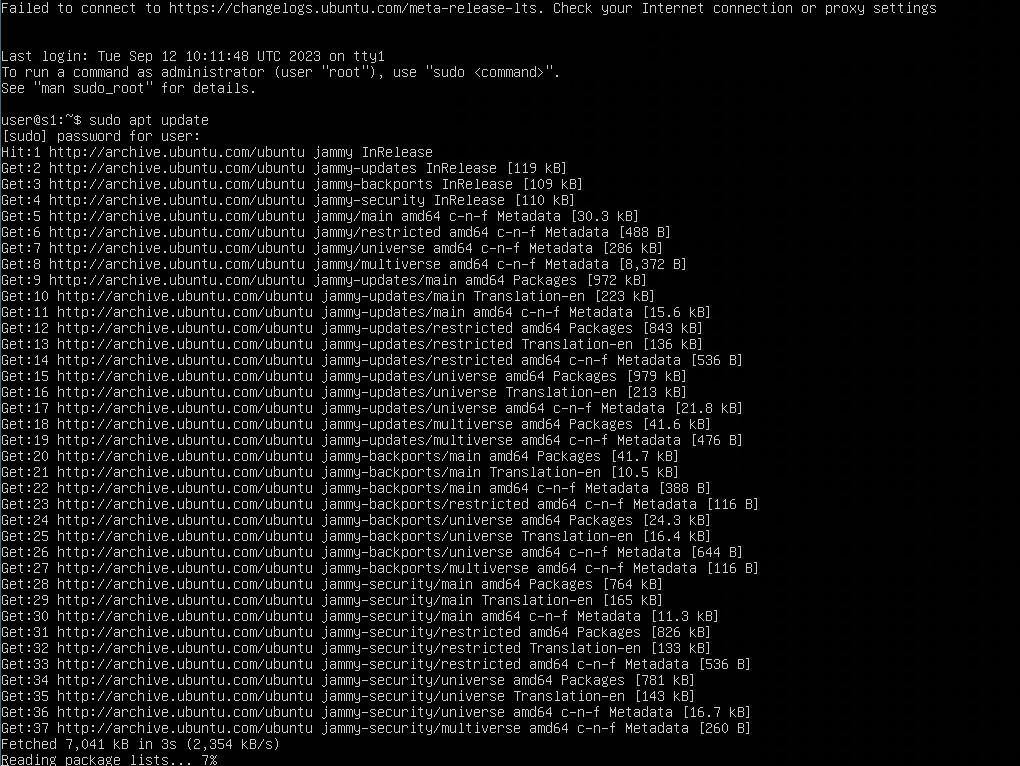
sudo apt update
e diamo Invio. Il computer ci chiederà di inserire la nostra password. Digitiamola e diamo Invio. Terminale non mostrerà nessun asterisco mentre digitiamo la password: scopriremo se abbiamo fatto degli errori solo dopo aver premuto Invio. Se ci accorgiamo di un errore di battitura prima di premere Invio, possiamo tener premuto per qualche secondo ⌫ o ⟵ (backspace, da non confondere con freccia sinistra dei tasti freccia) e riscrivere la password da capo.
Il comando sudo apt update richiede al computer tre cose:
• Applicare al comando i permessi di amministratore, per modificare la configurazione del computer (sudo, abbreviazione di Super User DO, inglese per “Esegui come super utente”)
• Richiamare apt, una delle applicazioni che si occupano degli aggiornamenti in Ubuntu
• Chiedere ad apt di collegarsi in Internet per scaricare l’elenco degli aggiornamenti disponibili in questo momento (update).
Se i permessi di amministratore non fossero richiesti, chiunque potrebbe modificare la configurazione di apt, per esempio allo scopo di installare virus camuffati da aggiornamento. Alla fine dell’esecuzione, vedremo che il computer ha trovato un certo numero di pacchetti da aggiornare.
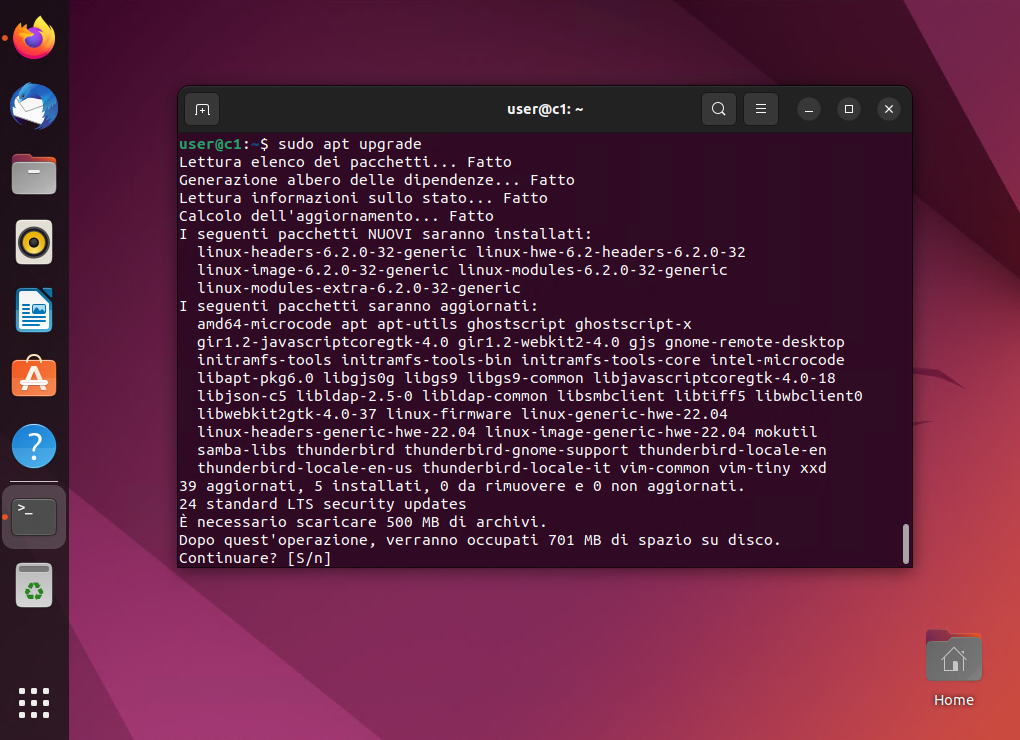
sudo apt upgrade
e premiamo Invio per iniziare l’aggiornamento: apt ci notifica che gli aggiornamenti aumentano l’uso dello spazio su disco, e ci chiede Continuare? [S/n]. S e sta per Sì, n per no. S è in maiuscolo perché è la scelta predefinita, quindi possiamo premere Invio per continuare. Se volessimo interrompere gli aggiornamenti, dovremmo digitare n e poi Invio.
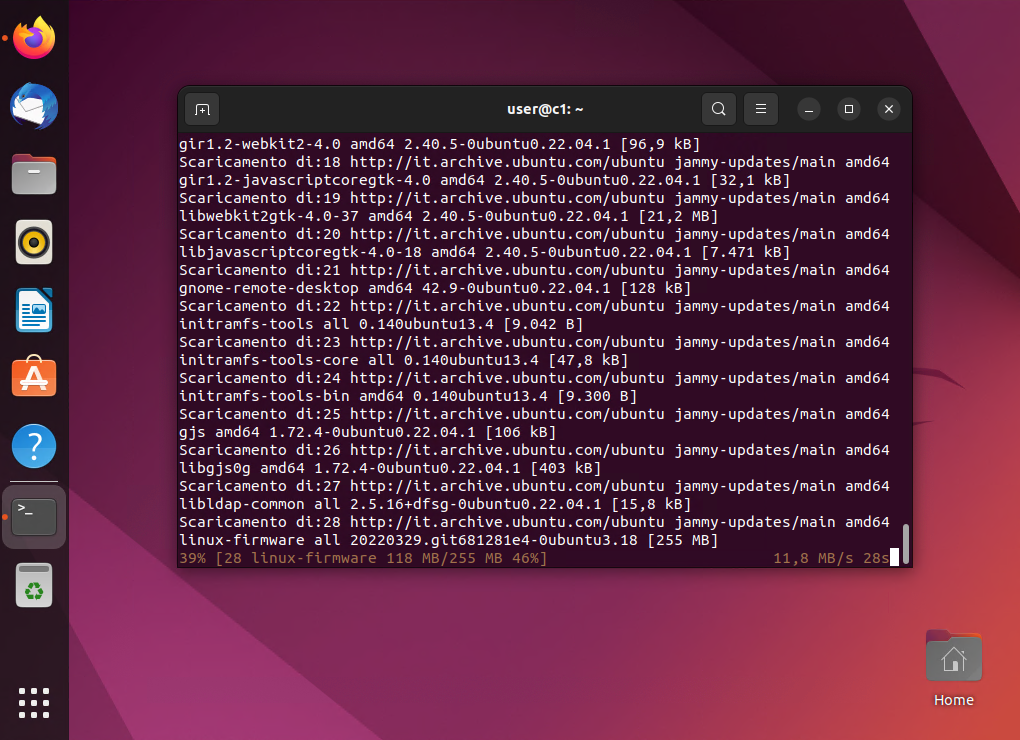

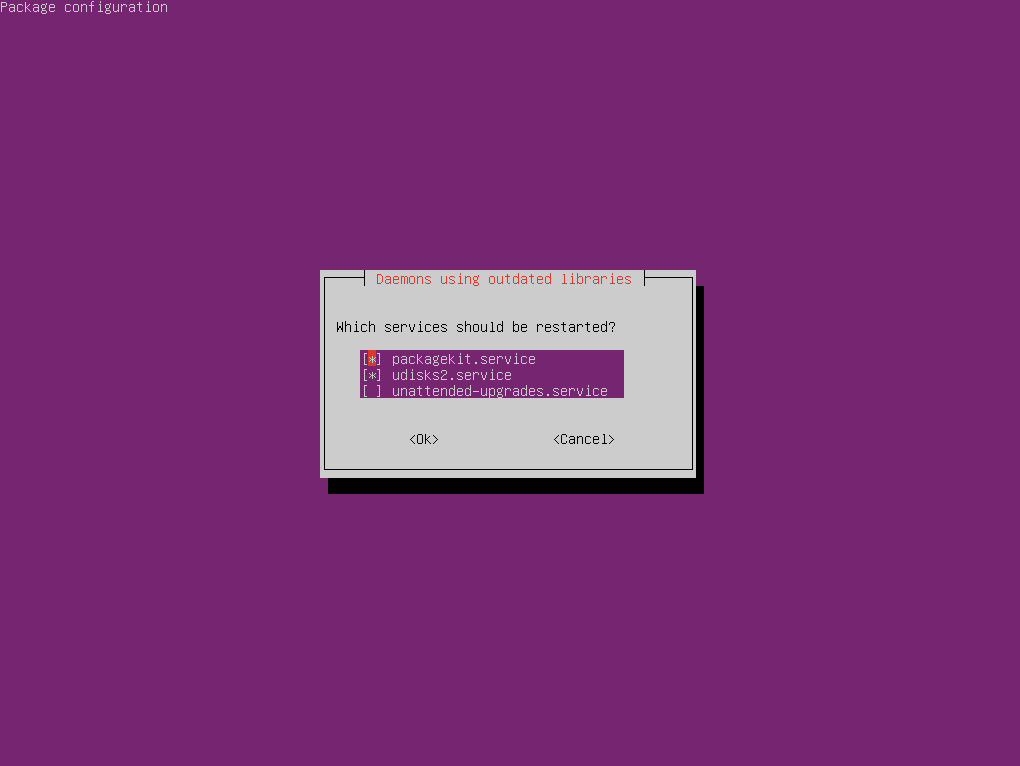
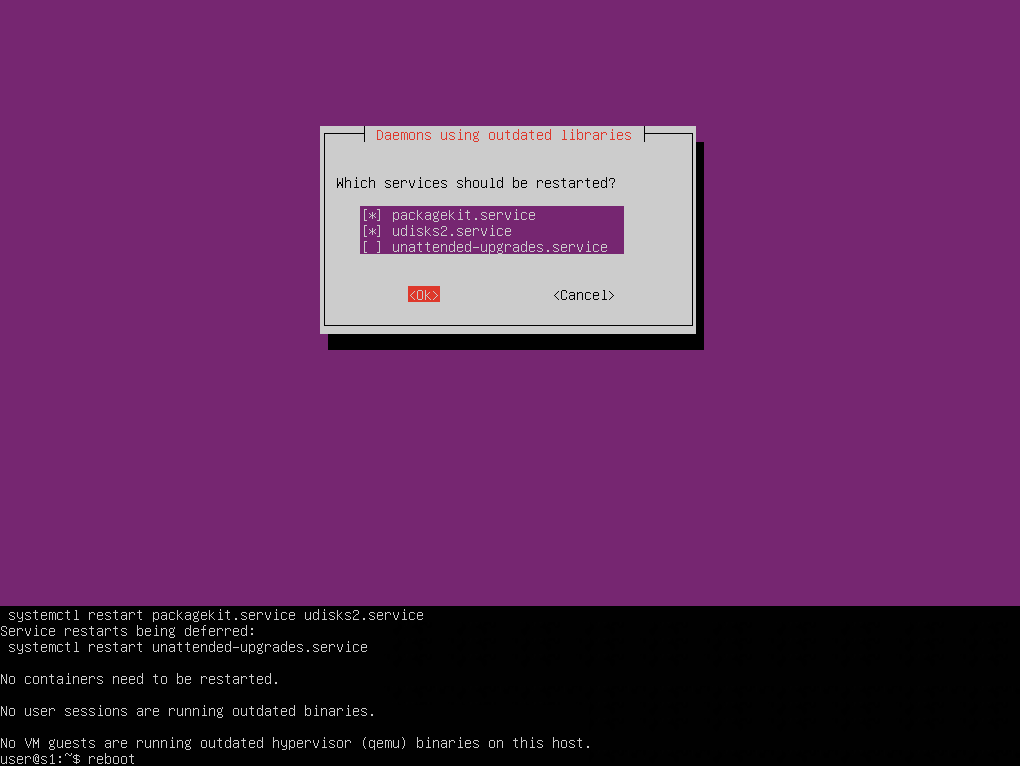
reboot
seguito da Invio per riavviare immediatamente il PC e applicare gli aggiornamenti.
Complimenti! Ubuntu è ora aggiornato.
Procediamo con uno dei passaggi più importanti: l’installazione di CyberPanel, il programma che ci consentirà di gestire tutti i servizi offerti dal nostro webserver.
Torna alla registrazione del dominio
Attenzione: Queste istruzioni sono fornite a scopo didattico e illustrativo. Non sono pensate per un utilizzo professionale e sono fornite così come sono, senza nessuna garanzia. L’autore e i suoi collaboratori non possono essere ritenuti responsabili per nessun danno, di nessuna entità, derivante dall’uso delle procedure illustrate in queste pagine.